
【就活】「Napkin AI」でESを視覚化!わかりやすさで評価UP
自由記述のエントリーシート対策
就活のエントリーシート(ES)で、例えばA4の白紙に何を書いてもいいような自由記述が課される場合がある。
この自由記述について就活生から相談を受けることも多いが、多くの就活生は文字をぎっしり埋めてしまう傾向にある。自身のことをアピールするために、あるいは、状況を正確に説明するために文字数が増えてしまうのだ。
文字数が多いほど、読み手(企業の評価者や採用担当者)には負荷になる。このような状況を避けるためには、次のことが大事になるだろう。
文字数は可能な限り少なくする
写真やイラストを用いる
実際にそのように工夫された自由記述ESを書いてくる就活生もいる。今回は、写真やイラストだけではなく図解を使うことを提案してみたい。
図解生成AIツール(Napkin AI)
「Napkin AI」とは、テキストを入力するだけで、自動的に図解やグラフを生成するAIツールだ。ユーザーが入力した文章をもとに、AIが適切な図やグラフを提案し、視覚的にわかりやすい資料を簡単に作成できる。
「Napkin AI」にユーザー登録してログインすると、「自分のテキストコンテンツを張り付ける」と「AIを使ってテキストを生成」という2つのメニュー選択肢が現れる。ここでは「AIを使ってテキストを生成」を選択して進める。
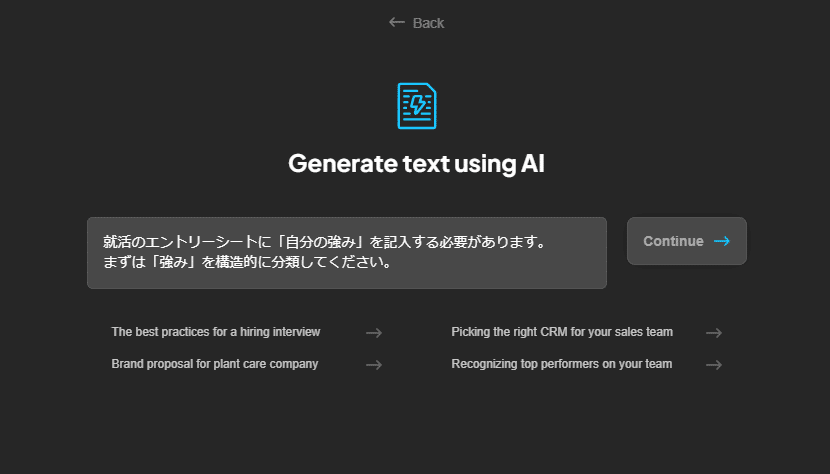
自由記述のESでは自分の強みをアピールすることにして、「Napkin AI」には一般的な強みを分類してもらい、それを図解してもらうことにしてみた。
強みを構造的に分類してください
そうすると、次のような答えが返ってきた。

次にやることは、生成されたテキストのうち図解したい部分を選択して、ボタンを押すだけである。ここでは、生成されたすべてのテキストを選択してみよう。
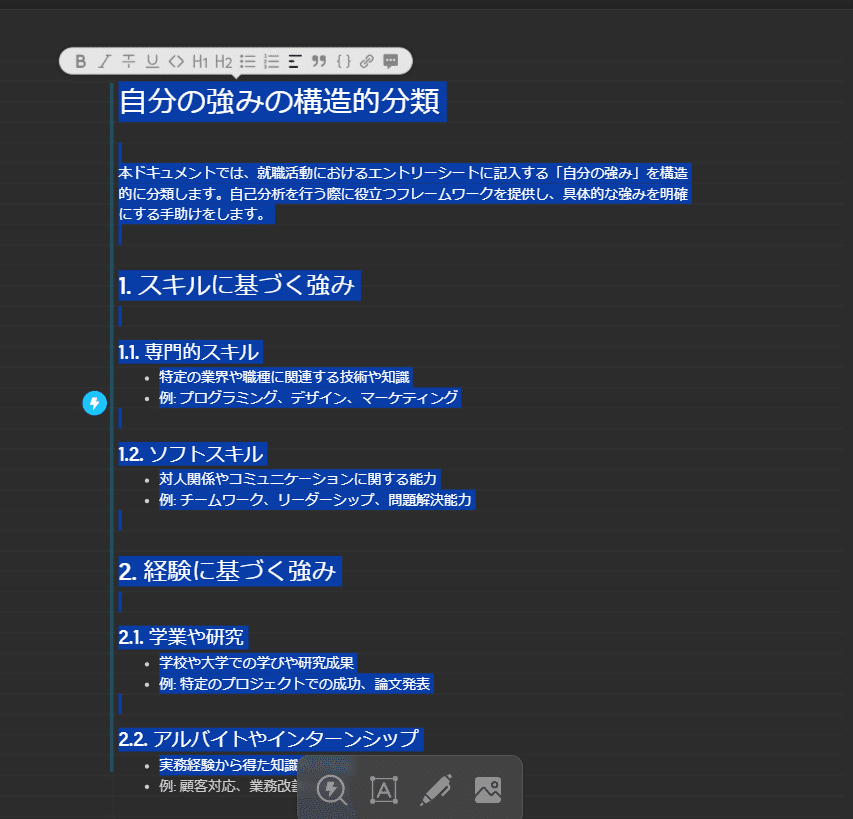
さあ、ボタン(稲妻みたいなマーク)を押してみよう。すると、図解の候補がいくつか現れるので、一番適したものを選択しよう。下記のように図解が表示される。

それらしい図解が生成された。さらに、Napkin AIの便利なところは、この図解中のテキストがそのまま編集できるところだ(下図の右下のテキスト部分)。
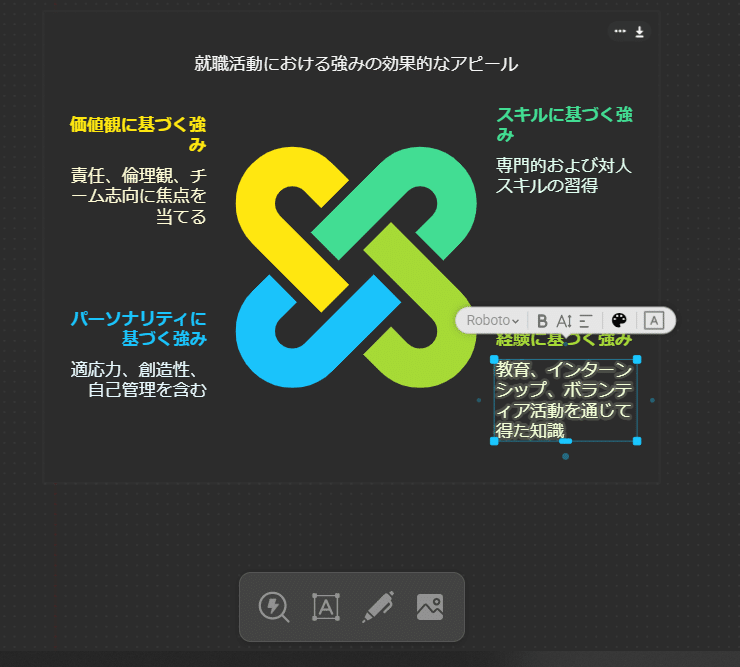
そして、自分好みの「強み」になるように、テキスト編集して出来上がりである。
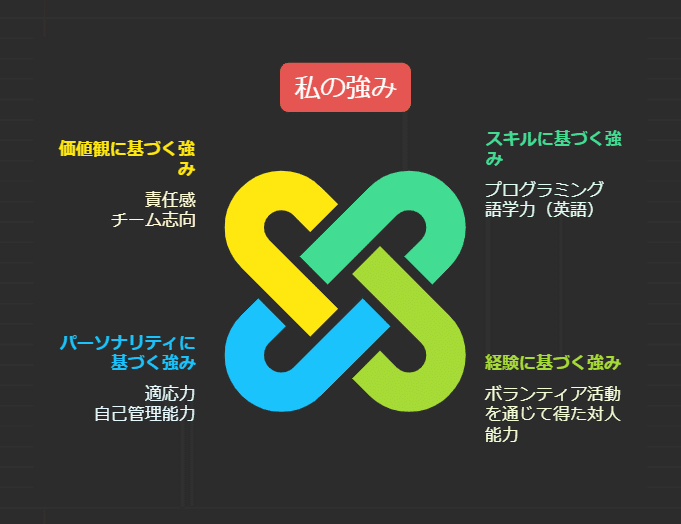
例えばこの図解を、自由記述のESの中央に配置して、左上/右上/左下/右下の4つの象限にそれぞれ、その強みを活かしたエピソードを(写真などを交えて、文字数が多くならないように注意しながら)書いてみてはどうだろうか。採用担当者の印象に残って、おそらく評価も上がることだろう。
